Word排版技巧對于日常工作編輯Word文檔來說是很好用的一個技巧,可以幫助我們快速對齊文檔內容對象,今天小編給大家分享一個必學的技巧,讓Word中的對象整整齊齊!
1:利用參考線對齊
在Word中如何將一個文本快速放置在文檔中心位置呢?只需要開啟參考輔助線就能快速的對齊。點擊布局-排列-對齊-使用對齊參考線。這時候拖動文本,出現一條綠色參考線,就能將文本移動到中心位置,或是任意的邊距位置。
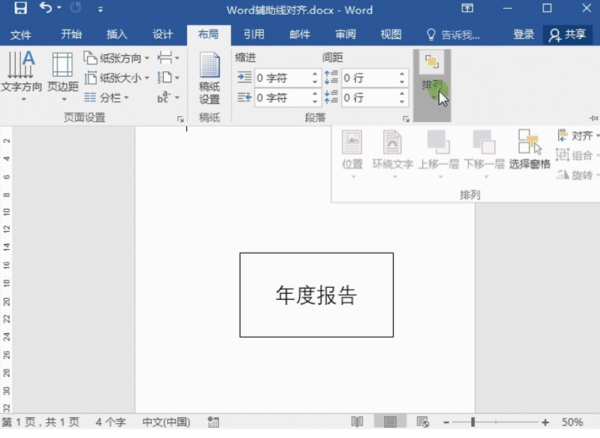
2:對象對齊技巧
當文檔中有兩個對象,想要調整一樣的寬度,正常情況下調整,很難對齊,這時候我們可以這么做。進入布局-排列-對齊-網格設置,取消勾選顯示對齊參考線,要勾選上【對象與其他對象對齊】。這時候就可以輕松的調整。
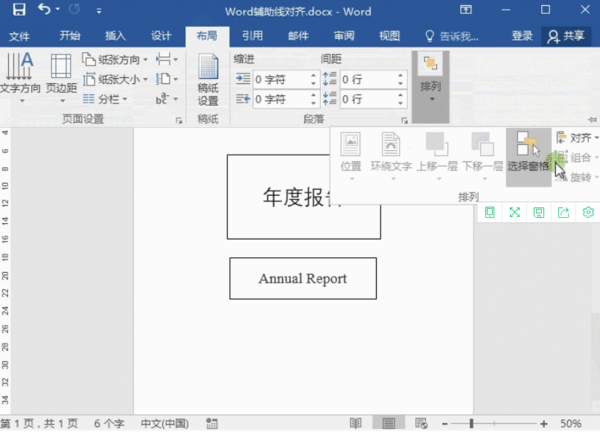
3:豎向水平對齊
如果將所有對象豎向水平對齊呢?選中所有對象后,在排列-對齊中選擇水平居中,之后再選擇縱向對齊。
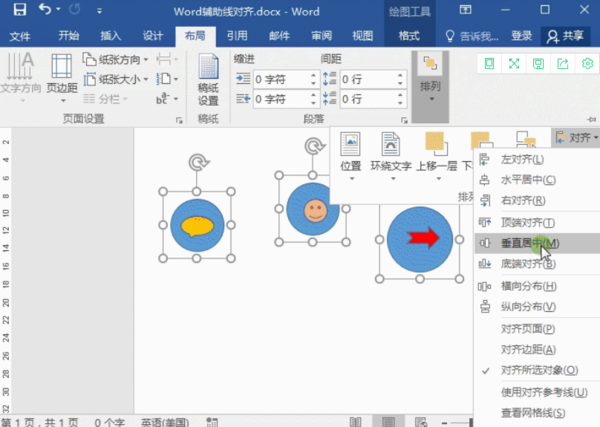
4:橫向垂直居中對齊
將所有對象全部橫向水平居中在一條線上,直接在對齊下選擇垂直居中即可。如果分布不均的話,可以再選中橫向分布。
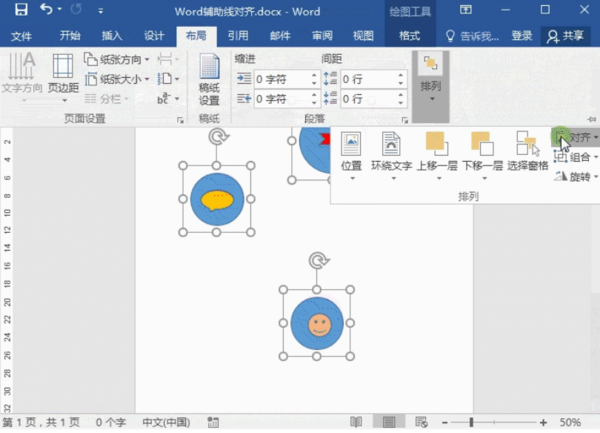
新聞熱點
疑難解答